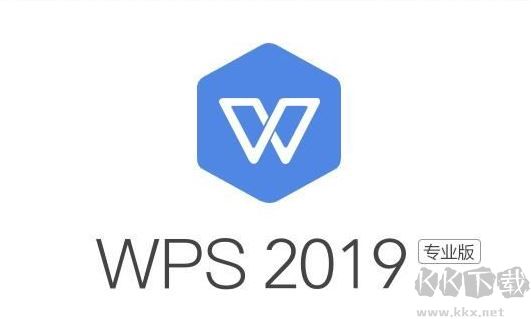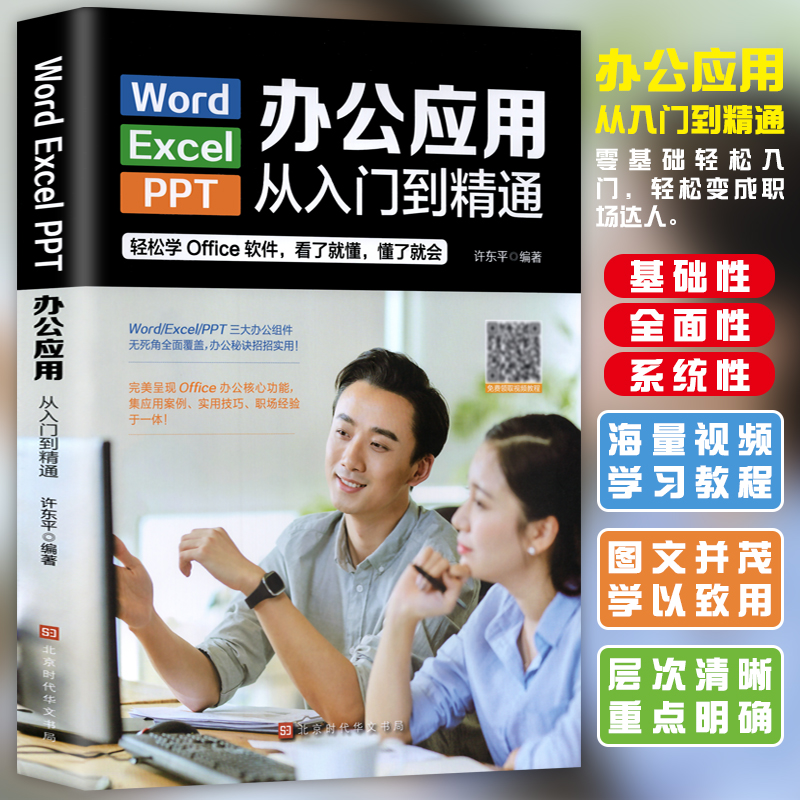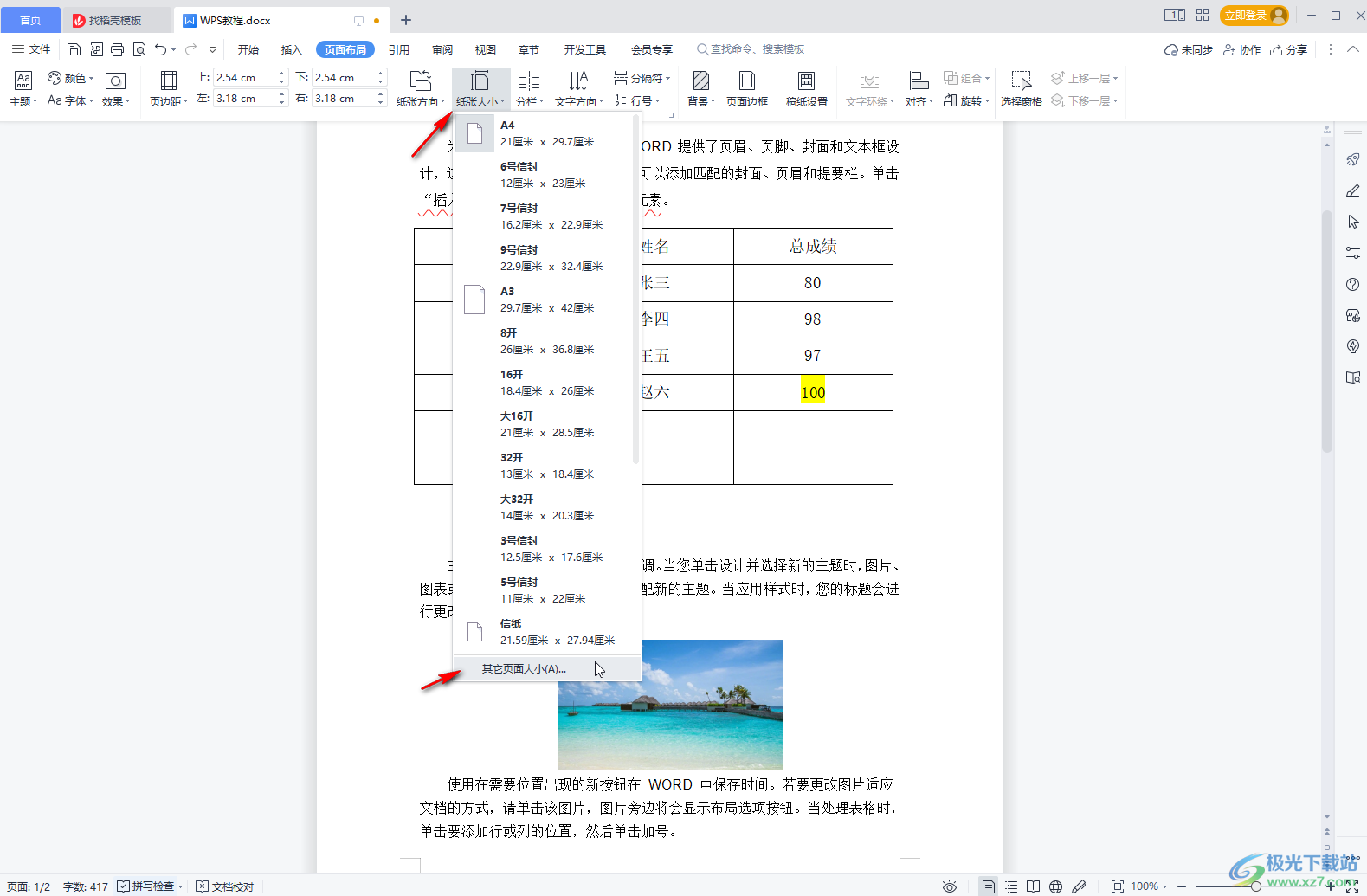想要关闭WPS的自动更新功能?在Windows系统中,最快捷的方式是打开WPS,进入设置中心的“升级设置”,选择“关闭自动升级”。对于Mac用户,操作同样简单:在顶部菜单栏选择“WPS Office” > “偏好设置”,然后在“通用”选项卡中取消勾选“自动检查更新”。通过这些直接的步骤,您可以立即阻止WPS在后台自动下载和安装新版本,从而掌控您的软件环境。
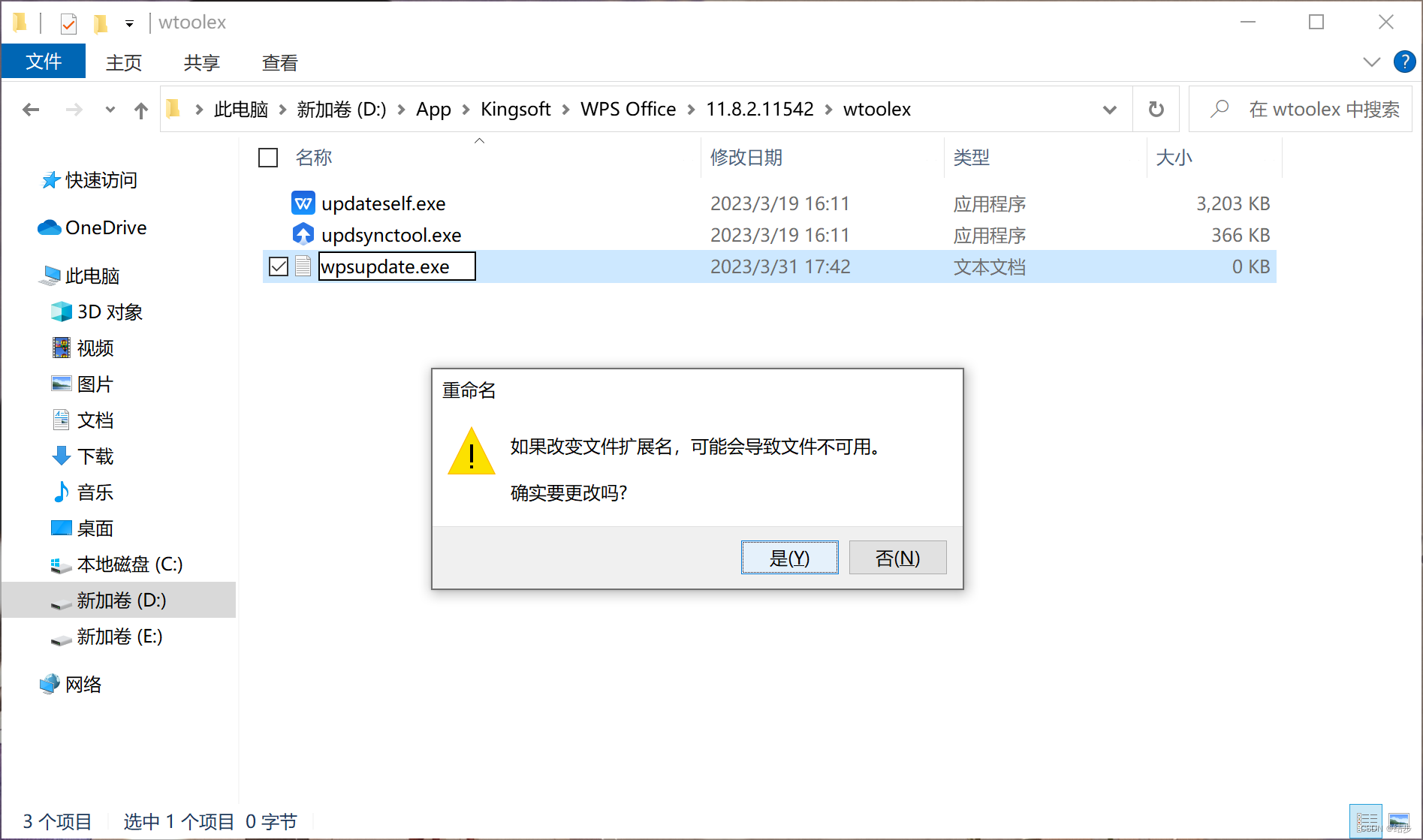
目录
- 1. 为什么要考虑关闭WPS自动更新?
- 2. 如何在Windows系统中彻底关闭WPS自动更新
- 3. 如何在Mac系统中轻松管理WPS更新
- 4. 关闭自动更新后,我应该注意什么?
- 5. 常见问题解答
- 6. 各平台关闭更新方法对比
为什么要考虑关闭WPS自动更新?
WPS Office的定期更新旨在引入新功能、修复错误并增强安全性。然而,许多用户却选择寻找wps关闭自动更新的方法。这背后的原因多种多样,充分理解这些动机有助于您判断这是否是适合您的选择。
稳定性压倒一切:对于依赖WPS进行关键工作的用户而言,软件的稳定性至关重要。一次未经测试的更新可能会引入新的Bug,改变用户习惯的界面布局,甚至导致兼容性问题,从而打断流畅的工作流程。关闭自动更新可以将版本控制权掌握在自己手中,只在确认新版本稳定可靠后才进行升级。
资源与带宽的考量:自动更新通常在后台静默进行,会在您不知情的情况下占用网络带宽和系统资源。在网络环境不佳或使用移动数据时,这会造成不必要的流量消耗。在进行高强度工作(如视频渲染或大型数据处理)时,后台更新也可能拖慢系统速度,影响当前任务的性能。
保持一致的工作体验:软件界面的重大改动或功能的调整可能需要用户重新学习和适应。对于追求效率的专业人士或企业环境,保持一个统一、不变的操作界面是确保生产力的关键。关闭自动更新可以有效避免因软件迭代而带来的不必要干扰。
当然,关闭更新也意味着您可能错过重要的安全补丁和创新的功能。因此,理想的策略是在禁用自动更新后,养成定期手动检查更新的习惯,以便在需要时主动获取最新版本。
如何在Windows系统中彻底关闭WPS自动更新
Windows平台因其开放性,提供了多种途径来管理软件行为。如果您希望在Windows电脑上停止WPS的自动更新,可以根据您的技术熟练程度选择以下任一方法。
方法一:通过WPS内置设置关闭
这是最直接、最简单的方法,适合所有用户。WPS Office本身就提供了关闭更新的选项。
1. 打开WPS Office的任意一个组件,例如文字(Writer)、表格(Spreadsheets)或演示(Presentation)。
2. 点击程序窗口右上角的“设置”图标(通常是一个齿轮形状),然后选择“设置”或“配置工具”。
3. 在弹出的窗口中,找到“升级设置”或类似的选项。
4. 选择“关闭自动升级”或“有新版时提示我,由我决定是否升级”。
5. 点击“确定”保存设置。
请注意,这种方法虽然简单,但有时在WPS大版本更新后,该设置可能会被重置。如果发现更新再次被激活,您可能需要尝试更彻底的方案。
方法二:使用WPS配置工具禁用更新
WPS Office自带一个专门的配置工具,可以进行更深度的设置。
1. 在Windows的“开始”菜单中,找到WPS Office的文件夹。
2. 点击进入,找到并运行“WPS Office 工具” > “配置工具”。
3. 在配置工具窗口中,切换到“高级”选项卡。
4. 在设置列表中,找到“升级设置”部分,取消勾选“自动升级”相关的复选框。
5. 点击“应用”和“确定”即可。
这个方法比直接在软件内设置更为可靠,通常能更持久地阻止自动更新。
方法三:禁用相关的Windows服务
对于希望从系统层面阻止更新的用户,禁用WPS的更新服务是一个非常有效的手段。这可以阻止更新程序在后台启动。
1. 按下键盘上的 Win + R 键,打开“运行”对话框。
2. 输入 services.msc 并按回车,打开“服务”管理器。
3. 在服务列表中,按名称排序,找到名为“WPS Office Update Service”或类似的服务。
4. 双击该服务,打开其属性窗口。
5. 将“启动类型”从“自动”或“自动(延迟启动)”更改为“禁用”。
6. 如果该服务正在运行,点击“停止”按钮。
7. 最后点击“确定”保存更改。
方法四:修改注册表 (高级用户)
警告:修改注册表存在风险,操作不当可能导致系统不稳定。在进行任何更改前,请务必备份您的注册表。
此方法通过直接修改WPS在Windows注册表中的配置项来禁用更新,效果非常彻底。
1. 按下 Win + R,输入 regedit 并按回车,打开注册表编辑器。
2. 在顶部的地址栏中,根据您的WPS版本,导航到类似以下的路径:HKEY_CURRENT_USER\Software\Kingsoft\Office\updates 或 HKEY_LOCAL_MACHINE\SOFTWARE\Kingsoft\Office\updates
3. 在右侧窗格中,找到名为 autoupdate 或类似名称的键值。
4. 双击该键值,将其数值数据从 1 (表示开启) 修改为 0 (表示关闭)。
5. 如果没有找到该键值,您可以右键单击空白处,选择“新建” > “DWORD (32 位)值”,将其命名为 autoupdate,并确保其值为 0。
方法五:重命名更新程序文件
这是一种“釜底抽薪”的方法。通过重命名更新程序本身,让主程序无法调用它,从而达到阻止更新的目的。
1. 右键点击桌面上的WPS Office图标,选择“打开文件所在的位置”,进入WPS的安装目录。
2. 在文件夹中,找到名为 wpsupdate.exe 或 officeupdate.exe 的可执行文件。
3. 右键点击该文件,选择“重命名”。
4. 将其重命名为一个不同的名字,例如 wpsupdate.exe.bak。
5. 这样,当WPS尝试启动更新程序时,会因为找不到文件而失败。
如何在Mac系统中轻松管理WPS更新
与Windows系统相比,在macOS上管理应用程序的更新通常更为统一和简单。WPS for Mac也遵循了这一设计哲学,提供了清晰明了的设置选项。为了在Apple设备上获得最稳定、最优化的办公体验,建议始终从官方渠道获取 WPS Office for Mac。我们提供的版本专为macOS生态系统量身定制,确保了无缝的系统集成和卓越的性能表现。
通过WPS偏好设置关闭自动检查
在Mac上,关闭WPS自动更新的核心操作位于其“偏好设置”面板中,只需几个简单的点击即可完成。
1. 在您的Mac上打开WPS Office的任意组件(如文字、表格)。
2. 点击屏幕左上角的苹果菜单旁边的“WPS Office”字样。
3. 从下拉菜单中选择“偏好设置…”(Preferences…)。
4. 在弹出的窗口中,默认通常会显示“通用”(General)选项卡。
5. 找到“自动检查更新”(Automatically check for updates)这一项,并取消勾选其前面的复选框。
6. 关闭偏好设置窗口即可,更改会自动保存。
完成此操作后,WPS将不再主动检查新版本,也不会再弹出更新通知。您完全掌握了何时进行更新的主动权。
Mac系统下手动更新的好处
在macOS上选择手动更新策略,能为您带来更可控、更安心的使用体验。
完全控制:您可以决定在何时进行更新。例如,选择在项目间歇期或空闲时间进行,避免在处理紧急文件时被更新打断。在更新前,您还可以从容地阅读版本说明,了解新版本带来了哪些变化,判断是否值得升级。
提升专注度:关闭自动更新和通知可以减少不必要的干扰,让您更专注于眼前的工作。一个清爽无打扰的工作环境是高效产出的基础。
当您准备好更新时,只需再次进入“偏好设置”,或点击菜单栏中的“帮助” > “检查更新”,即可手动启动更新流程。
关闭自动更新后,我应该注意什么?
成功实现wps关闭自动更新后,您便获得了对软件版本的控制权。但随之而来的是一些需要您承担的责任。了解这些注意事项,可以帮助您在享受稳定性的同时,不失安全性。
首先是安全风险。软件更新不仅包含功能改进,更重要的是会修复已发现的安全漏洞。长期不更新可能使您的办公软件暴露在潜在的攻击风险之下,尤其是在处理来自互联网的未知文档时。黑客可能会利用旧版本的漏洞来执行恶意代码或窃取信息。
其次是错失新功能。WPS Office团队持续开发新工具和优化现有功能,以提升用户的工作效率。关闭更新意味着您将无法第一时间体验到这些改进,例如更智能的AI功能、新的图表类型或更强大的协作工具。
因此,最佳实践是制定一个手动更新策略。建议您每个月或每季度设定一个提醒,主动访问WPS官网或通过软件内的“检查更新”功能,查看是否有新版本发布。在更新前,花几分钟阅读更新日志(Release Notes),了解具体改动。如果新版本包含了重要的安全修复或您期待已久的功能,那么就是升级的好时机。
常见问题解答
围绕关闭WPS更新,用户常常会遇到一些额外的问题。这里集中解答几个最常见 F.A.Q。
关闭更新后,WPS会弹出烦人的提示吗?如何处理?
这是一个常见问题。即使您通过内置设置关闭了更新,某些版本的WPS可能依然会弹出“发现新版本”的提示框。这通常是因为检查更新的触发机制并未被完全禁用。
要彻底解决这个问题,建议采用更深层的方法,例如在Windows上禁用相关服务或重命名更新程序文件。这些方法能从根源上阻止更新模块的运行,从而杜绝任何形式的更新提示。对于Mac用户,通过偏好设置关闭更新后,通常不会再收到干扰性提示。
我不小心更新了,新版本不好用,可以降级吗?
可以,但过程相对繁琐。如果您对新版本非常不满意,想要回退到旧版本,通常需要执行以下步骤:
1. 彻底卸载:首先,需要从您的系统中完全卸载当前版本的WPS Office。确保所有相关文件和文件夹都被清除。
2. 寻找旧版本安装包:您需要找到您希望安装的旧版本的官方安装程序。这可能是最有挑战性的一步,因为官方网站通常只提供最新版本的下载。您可能需要从可信的第三方软件存档网站寻找。
3. 安装旧版本:下载后,运行安装程序进行安装。
4. 立即关闭自动更新:安装完成后,第一时间按照本文提供的方法关闭自动更新,以防它再次自动升级到新版本。
重要提示:使用过时的软件版本会使您面临已知的安全风险,因此降级应作为最后的手段。更好的做法是尝试向WPS官方反馈您在新版本中遇到的问题。
不同WPS版本(个人版、企业版)的设置有区别吗?
是的,存在区别。本文中描述的大部分方法主要适用于个人版的WPS Office。个人用户拥有完全的管理权限。
对于企业版或教育版用户,情况有所不同。在许多组织中,软件的安装和更新是由IT部门通过组策略或专门的管理工具集中控制的。在这种情况下,您个人电脑上的设置可能会被管理员策略覆盖,导致您无法自行关闭更新。如果您在企业环境中使用WPS并希望停止更新,正确的做法是联系您公司的IT支持部门,说明您的需求,由他们进行统一配置。
各平台关闭更新方法对比
为了帮助您快速选择最适合自己的方法,下表对本文提到的各种方案进行了总结和对比。
| 方法 | 适用平台 | 难度 | 效果持久性 | 优点 | 缺点 |
|---|---|---|---|---|---|
| 内置设置 | Windows / Mac | 非常简单 | 中 | 操作便捷,官方支持 | 可能被大版本更新重置 |
| 配置工具 | Windows | 简单 | 高 | 比内置设置更可靠 | 需要找到配置工具 |
| 禁用服务 | Windows | 中等 | 非常高 | 彻底阻止后台进程 | 需要一定系统知识 |
| 重命名文件 | Windows | 中等 | 非常高 | 简单粗暴,效果好 | WPS修复或重装后需重做 |
| 修改注册表 | Windows | 困难 | 非常高 | 最彻底的软件层面控制 | 风险高,不适合新手 |